Lady Butterfly
A lecke saját elképzelésem, minden
hasonlatosság véletlen.A png képek saját szerkesztés. A lecke a CorelX5 Szerkesztövel készült.
66062-butterfly-and-flower-butterlies.png
deco.png
lotus.png
japanese.png
ladyface.pspimage
musik.pspimage
jap.gradient
ladybutterfly.png
........................
Pluginok
Simple
AFS IMPORT-sqborder2
Flaming Pear
Materials
Palette
Foreground
#B8BA89
Background
#8267F
#descd2
A tubek saját szerkesztés, a 66062-butterfly-and-flower-butterflies.png az internetröl. Köszönöm a creatornak.
AZ anyag kibontása után , gradientet a My PSP Files Gradient Mappába másoljuk WindowDuplicate az eredetit becsukjuk, a másolatok a szerkesztöbe hagyjuk.
1.Lépés
File-New 900X600 transparent lap
Kiöntjük a gradienttel
Layers-New Raster Layer
Selections-Select All
Edit-Copy -Edit-Paste
A japanese.png tubet
Selections-Select None
Layers-Merge Down
Effects-Image -Effects-Seamless Tiling
Adjust-Blur-Radial-Blur
Layers-Duplicate
........................
Copy of Raster aktiv
Image-Resize
Resize 89% All layers nincs jelölve
Effects-Geometric-Effects-Perspective-Horizontal
Image-Effects-Offset
2.Lépés
Selections-Select All
Float
Defloat
Modify-Selection-Select Borders
Layers-New Raster Layer
Kiöntjük gradienttel
Effects-3D Effects-Inner Bevel
Selections-Select None
Layers-Merge Down
3.Lépés
Becsukjuk a Copy of Raster szemét
Aktiv a Raster 1
Effects-Plugins
Flaming Pear-Flood
Edit-Copy a lotus.png .tubet
Edit-Paste As New Layer
Effects-Image -Effects-Offset
Effects-Edge Effects-Enhance
Kinyitjuk a Copy of Raster szemét
Edit-Copy a japanese.png tubet
Paste As New Layer
Layers-Properties-Luminance, Opacity 59%
Effects-Edge Effects-Enhance
Edit-Copy a musik.pspimage tubet
Image-Resize 68% All layers nincs jelölve
Image-Effects-Offset
Effects- Edge-Effects-Enhance
4.Lépés
Edit-Copy a ladyface.png tubet
Paste-As New Layer
Image-Mirror
Effects-Image Effects-Ofset
Edit -Copy a 66062-butterfly.png tubet
Image-Resize
60% All layers nincs jelölve
Image-Offset
Layers-Properties-Soft Light
Effects- Edge Effects-Enhance
Layers Palleta mielöt össze vonjuk
Layers-Merge All (Flatten)
Layers-New Raster Layer
Selections-Select All
Flood Fill
Kiöntjük a Gradienttel
Modify-Contract-2
Edit-Cut
........................
Kiöntjük a Background szinnel
Modify-Contract 2
Edit -Cut
........................
Kiöntjük a Foreground szinnel
Modify-Contract 2
Edit-Cut
........................
Selections-Invert
Effects-Plugins-Filters-Unlimited
AFS IMPORT-sqborder2
Selections-Select None
........................
Layers-Merge Down
Selections-Select All
Image-Add Borders
Add Border 40 pix Fehér
Selections-Invert
........................
New Raster Layer
Flood Fill Tool
Kiöntjük gradienttel
Selections-Invert
Effects-3D Effects-Drop Shadow
Ismételjük a V-H : -2
Selections-Select None
Layers-Merge Down
Selections-Select All
Kiöntjük a Foreground szinel
Modify-Contract 2
Edit-Cut
........................
Kiöntjük a Background szinnel
Modify-Contract 2
Edit-Cut
........................
Kiöntjük a Gradienttel
Modify-Contract-2
Edit-Cut
........................
Selections-Invert
Effects-Plugins-Filters-Unlimited
AFS IMPORT-sqborder2
Elözö beálitás
Selections-Select None
Edit-Copy a ladybutterfly.png tubet
Edit-Paste As New Layer
A kép jobb sarkába helyezük
Drop Shadow mint az elöbbi , de most a V-H :2
........................
Edit-Copy a deco.png tubet
A jobb felsö sarokba helyezük.
........................
Effects-Plugins-Simple
Top Left Mirror
New Raster Layer
A neved
Layers-Merge All (Flatten
Image-Resize Width 900 pixel
File-Export JPEG Optimizer Compression 20
Köszönöm ha elkészited.














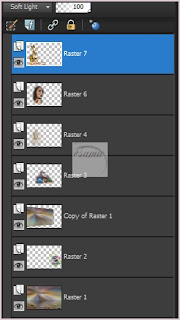




Nincsenek megjegyzések :
Megjegyzés küldése